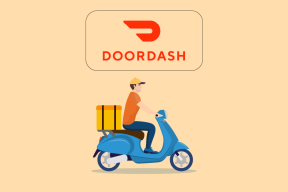4 populārākie veidi, kā saglabāt attēlus no Excel darbgrāmatas
Miscellanea / / April 07, 2023
Lai gan Excel faili pārsvarā ir par skaitļi un dati, tie var ietvert arī attēlus un diagrammas. Bieži var būt nepieciešams izvilkt attēlus no Excel faila, lai tos izmantotu citur. Par laimi, to ir diezgan viegli izdarīt.

Lai gan varat uzņemt darbgrāmatas ekrānuzņēmumus, tas nav ideāls risinājums, un attēlu kvalitāte var neatbilst atzīmei. Šajā ziņojumā mēs parādīsim četrus vienkāršus veidus, kā saglabāt attēlus no Excel darbgrāmatas.
1. Saglabājiet atsevišķus attēlus manuāli
Vienkāršākais veids, kā iegūt attēlus no Excel darbgrāmata ir saglabāt tos manuāli. Šī ir ātrākā metode, ja jāsaglabā tikai viens vai divi attēli. Lūk, kā jūs varat rīkoties.
1. darbība: Atveriet attiecīgo Microsoft Excel darbgrāmatu.
2. darbība: Ar peles labo pogu noklikšķiniet uz attēla, kuru vēlaties iegūt, un atlasiet Saglabāt kā attēlu.

3. darbība: Logā Saglabāt kā attēlu dodieties uz mapi, kurā vēlaties saglabāt attēlu. Ievadiet attēlam piemērotu nosaukumu un atlasiet vēlamo faila formātu.

4. darbība: Visbeidzot noklikšķiniet uz Saglabāt.

Varat atkārtot iepriekš minētās darbības, lai saglabātu vairāk attēlu. Šī metode ļauj arī saglabāt Excel diagrammu kā attēlu.
2. Kopējiet attēlu un ielīmējiet to citur
Varat arī kopēt attēlu no Excel darbgrāmatas un ielīmēt to citā programmā. Lai to izdarītu, vienkārši ar peles labo pogu noklikšķiniet uz attēla savā Excel darbgrāmatā un atlasiet Kopēt.

Pēc tam pārslēdzieties uz lietotni, kurā vēlaties ievietot attēlu, un ielīmējiet to. Šī metode ļaus eksportēt attēlus tieši no Excel faila uz Word, Gmail, WhatsApp un tā tālāk.

3. Saglabājiet savu Excel failu kā tīmekļa lapu
Lai gan iepriekš minētās divas metodes ir diezgan vienkāršas, tās nav visefektīvākās, ja vēlaties iegūt vairākus attēlus no Excel faila.
Tātad, ja vēlaties vienlaikus saglabāt visus Excel faila attēlus, varat to izdarīt, saglabājot to kā tīmekļa lapu. Lūk, kā to izdarīt.
1. darbība: Atveriet attiecīgo Excel darbgrāmatu.
2. darbība: Augšējā kreisajā stūrī noklikšķiniet uz izvēlnes Fails.

3. darbība: Kreisajā sānjoslā atlasiet Saglabāt kā.

4. darbība: Izvēlieties vietu, kur vēlaties saglabāt failu, un ievadiet tam piemērotu nosaukumu. Pēc tam izmantojiet nolaižamo izvēlni, lai sarakstā atlasītu Web lapu.

5. darbība: Noklikšķiniet uz Saglabāt.

6. darbība: Pārejiet uz mapi, kurā saglabājāt Excel failu kā tīmekļa lapu, un jūs redzēsit mapi ar tādu pašu nosaukumu kā jūsu Excel failam.

7. darbība: Atveriet mapi, lai skatītu visus Excel darbgrāmatas attēlus.

4. Pievienojiet ZIP paplašinājumu un izvelciet failu
Vēl viena metode visu attēlu saglabāšanai no Excel darbgrāmatas ir konvertēt to ZIP failā un pēc tam to izvilkt. Lūk, kā jūs varat rīkoties.
1. darbība: Datorā atrodiet Excel failu, kurā ir attēli.
2. darbība: Ar peles labo pogu noklikšķiniet uz faila un noklikšķiniet uz ikonas Pārdēvēt.

3. darbība: Mainiet faila paplašinājumu no .XLSX uz .ZIP un atlasiet Jā, kad tiek parādīta uzvedne.

4. darbība: Ar peles labo pogu noklikšķiniet uz pārdēvētā faila un atlasiet Izvilkt visu.

5. darbība: Izmantojiet pogu Pārlūkot, lai atlasītu vietu, kur vēlaties izvilkt failu, un noklikšķiniet uz Izvilkt.

6. darbība: Dodieties uz mapi, kurā izvilkāt failu, un veiciet dubultklikšķi uz mapes “xl”.

7. darbība: Atveriet mapi ar nosaukumu Media, un jūs atradīsit visus Excel darbgrāmatā esošos attēlus.

Bonuss: kā saglabāt Excel tabulu kā attēlu
Papildus attēliem varat arī saglabāt Excel tabulu kā attēlu. Lai to izdarītu, jums būs jākopē savs Excel tabula un ielīmējiet to kā statisku attēlu. Tas ir diezgan viegli. Tālāk ir norādītas darbības, kuras varat veikt.
1. darbība: Excel darbgrāmatā atlasiet visas tabulas šūnas. Ar peles labo pogu noklikšķiniet uz jebkuras šūnas šajā tabulā un atlasiet Kopēt.

2. darbība: Darbgrāmatā atlasiet tukšu šūnu, kurā vēlaties ielīmēt tabulu kā attēlu. Ar peles labo pogu noklikšķiniet uz šūnas, dodieties uz Īpašā ielīmēšana un noklikšķiniet uz opcijas Attēls sadaļā Citas ielīmēšanas opcijas.

Excel ievietos tabulu kā attēlu. Pēc tam varat to saglabāt, izmantojot kādu no iepriekš minētajām metodēm.

Eksportējiet savas Excel diagrammas un attēlus
Attēlu un diagrammu izvilkšana no Excel darbgrāmatas ir diezgan vienkārša. Varat izvēlēties labāko metodi, pamatojoties uz izvelkamo attēlu skaitu. Līdzīgi jūs varat arī saglabājiet attēlus no Microsoft Word vai Google dokumentu dokumenti.
Pēdējo reizi atjaunināts 2022. gada 28. oktobrī
Iepriekš minētajā rakstā var būt ietvertas saistītās saites, kas palīdz atbalstīt Guiding Tech. Tomēr tas neietekmē mūsu redakcionālo integritāti. Saturs paliek objektīvs un autentisks.
Sarakstījis
Pankils Šahs
Pankils pēc profesijas ir būvinženieris, kurš sāka savu ceļu kā rakstnieks vietnē EOTO.tech. Viņš nesen pievienojās Guiding Tech kā ārštata rakstnieks, lai sniegtu norādījumus, paskaidrojumus, pirkšanas rokasgrāmatas, padomus un ieteikumus operētājsistēmām Android, iOS, Windows un Web.